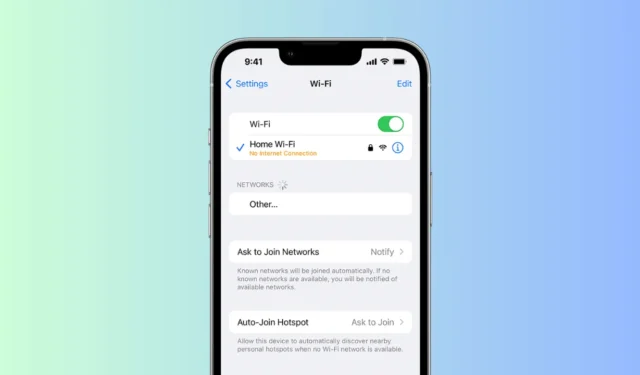
Sejamos realistas: pode ser frustrante quando você não consegue conectar seu iPhone a uma rede WiFi específica. Seu iPhone pode não conseguir se conectar à rede WiFi por vários motivos, mas geralmente é resultado de configurações incorretas de WiFi ou problemas com o roteador.
Seja qual for o motivo, se o seu iPhone não se conectar a uma rede WiFi, continue lendo o artigo. Abaixo, compartilhamos alguns métodos fáceis para corrigir o problema do iPhone que não consegue se conectar ao WiFi.
Como consertar o iPhone não se conecta à rede WiFi
Como não sabemos o motivo real da falha do iPhone em se conectar a uma rede WiFi específica, teremos que seguir todos os métodos de solução de problemas que resolvem problemas de rede ou relacionados a WiFi. Siga os métodos descritos.
1. Reinicie o seu iPhone

A primeira etapa de todo processo de solução de problemas é uma reinicialização simples. Talvez uma falha ou bug temporário esteja impedindo o seu iPhone de se conectar a um Wi-Fi específico.
A melhor maneira de eliminar esses bugs e falhas é reiniciar o iPhone. Pressione o botão Volume e o botão lateral do seu iPhone para abrir o menu Power. No menu Power, selecione a opção Slide to Restart.
Após reiniciar, abra Configurações > WiFi e tente conectar-se à rede WiFi novamente.
2. Verifique seu roteador e certifique-se de que seu iPhone esteja dentro do alcance
Se o seu iPhone estiver fora do alcance da rede WiFi à qual você está tentando se conectar, a conexão falhará.
Você precisa verificar se o roteador WiFi está ligado ou se não aparece na página de verificação de WiFi próxima do seu iPhone.
Se o roteador estiver ligado, certifique-se de não estar muito longe dele. Para confirmar isso, você pode verificar as barras de sinal WiFi na barra de status do seu iPhone.
3. Reative o WiFi no seu iPhone

Se você não conseguir se conectar a uma rede WiFi específica que esteja dentro do alcance, é recomendável reativar o recurso WiFi no seu iPhone.
Isso eliminará os bugs ou falhas que podem impedir o seu iPhone de se conectar a uma rede WiFi específica.
Abra o aplicativo Ajustes no seu iPhone e toque em WiFi. Em seguida, desligue o botão ao lado de WiFi e aguarde alguns segundos antes de ativá-lo novamente.
4. Ligue/desligue o modo Avião

Muitos usuários do iPhone alegaram consertar problemas de WiFi ativando e desativando o modo Avião.
O modo avião, quando ativado, fecha toda a conectividade de rede, incluindo WiFi, Bluetooth, etc.
Ativar o modo Avião desativa temporariamente todas as conexões de rede e lhes dá um novo começo. Depois de ativar o modo Avião, aguarde cerca de um minuto e desative-o.
Assim que o modo Avião estiver desligado, verifique se o seu iPhone consegue se conectar à rede WiFi.
5. Esqueça a rede WiFi no iPhone
Se você está tentando se conectar a um WiFi salvo, mas seu iPhone falha constantemente ao se conectar, você pode esquecer essa rede WiFi específica. Aqui está o que você precisa fazer.
1. Abra o aplicativo Ajustes no seu iPhone.

2. Quando o aplicativo Configurações abrir, toque em WiFi .

3. Agora você poderá ver todas as redes WiFi às quais já esteve conectado. Toque no botão (i) próximo ao nome da rede WiFi que você deseja esquecer.

4. Na próxima tela, toque em Esquecer esta rede .

5. No prompt de confirmação, toque em Esquecer .

É isso! Agora conecte-se à rede WiFi novamente e digite a senha dela.
6. Redefina as configurações de rede no iPhone
Se você estiver enfrentando o problema de seu iPhone não se conectar ao WiFi após instalar uma atualização do iOS, é hora de redefinir as configurações de rede.
Configurações de rede incorretas ou incompatíveis são um dos principais motivos pelos quais os iPhones não conseguem se conectar ao WiFi. Você pode tentar redefinir as configurações de rede para ver se isso ajuda.
1. Para começar, inicie o aplicativo Ajustes no seu iPhone.

2. Quando o aplicativo Configurações abrir, toque em Geral .

3. Na tela Geral, toque em Transferir ou Redefinir iPhone .

4. Na tela Transferir ou Redefinir iPhone, selecione Redefinir .

5. Você verá um pop-up mostrando os tipos de redefinição. Escolha a opção Redefinir configurações de rede .

6. Agora, você será solicitado a inserir a senha do seu i Phone . Digite-o para continuar.

7. No prompt de confirmação de redefinição, toque em Redefinir configurações de rede .

É isso! Isso redefinirá as configurações de rede do seu iPhone. Após a redefinição da rede, verifique se você consegue se conectar à rede WiFi novamente.
Estas são algumas etapas simples para corrigir o problema do iPhone que não se conecta ao WiFi. Temos certeza de que os métodos compartilhados acima já teriam resolvido o problema que você estava enfrentando. Se precisar de mais ajuda com este tópico, discuta-o nos comentários abaixo.




Deixe um comentário